在这里,我想跟大家分享的是,怎样在PS里做出墙体字效果。

工具/原料
联网电脑/PS
流程简图
1、 新建图层(组),由一个条理化的方法,把所需要的的图层(组)罗列出来并加以简单分类。
2、 在背景图层(组)渲染好氛围以后,再接着分组分层作图。
3、 随时保存文件,并给每个组分别盖印本组图层,便于调节。
分组分类
1、 新建画布2345宽/2345(像素)高。
2、 由下而上建立图层分组,分别为“背景”“墙体”“墙体字”“天光调整图层”这4个分组。
分组作图/背景
1、 背景分组里的背景图层需要先填纯色,然后添加滤镜→渲染→云彩施加第一层云彩效果,混合模式为柔光。


2、 新建图层,套索框选一片区域羽化80左右,同上方法加上第二层云彩效果,混合模式是叠加。
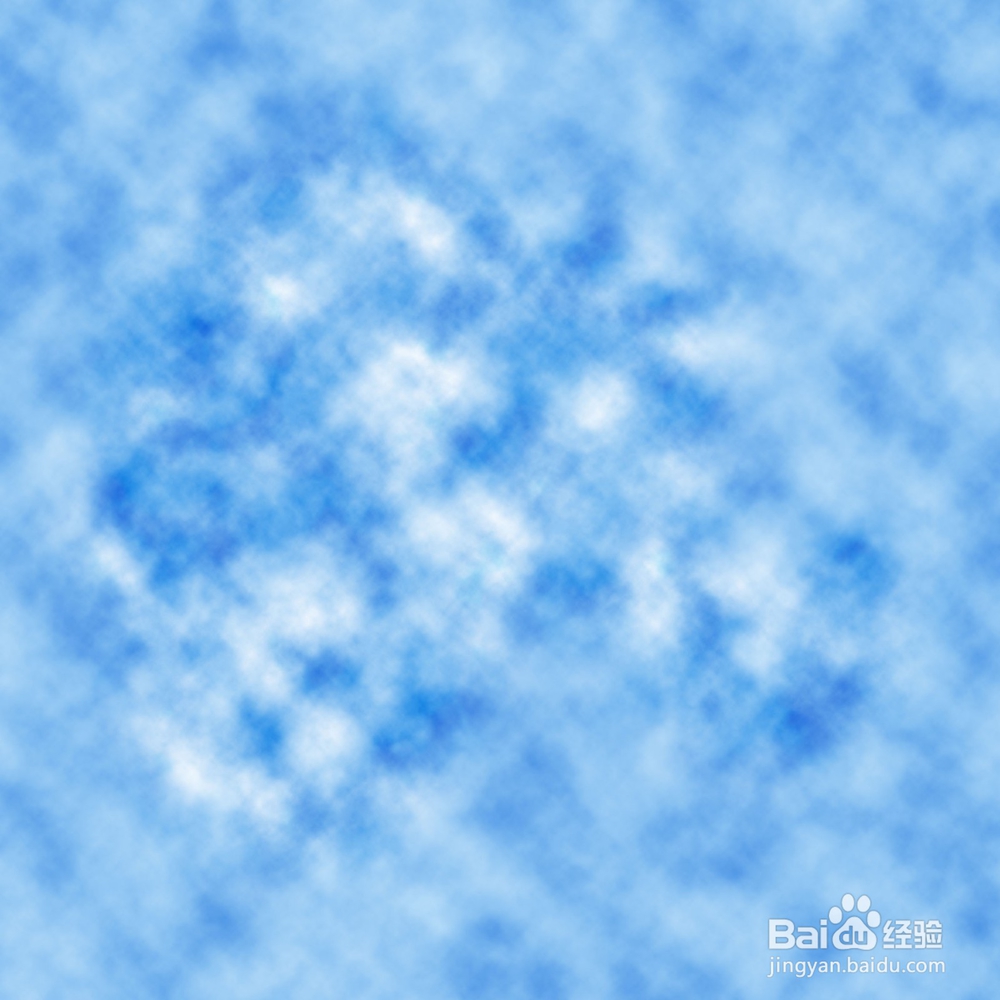
3、 方法同上,作出第三层云彩,混合模式改成线性光。
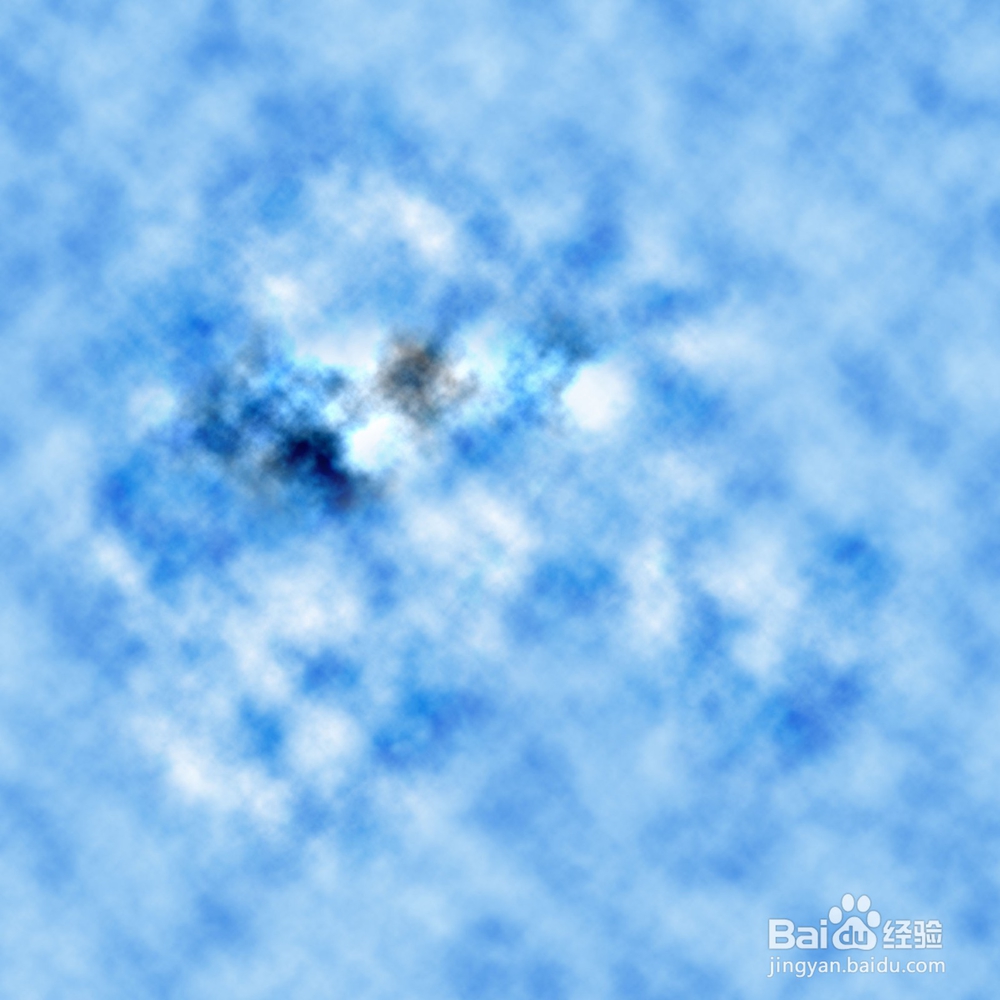
4、 方法同上,缩小区域,作出最后一层云彩,混合模式设定为滤色。
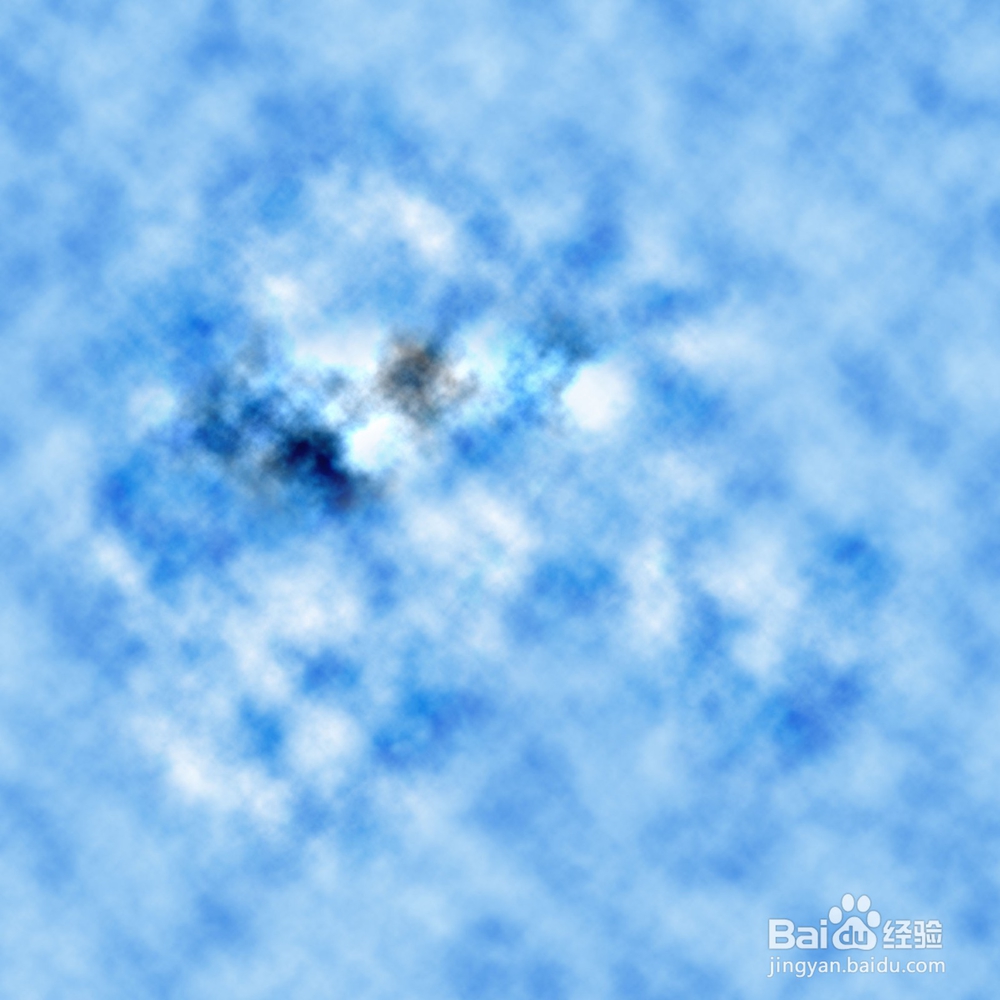
5、 盖印本组图层,用滤镜→风格化→球面化把背景天空元素加以处理。
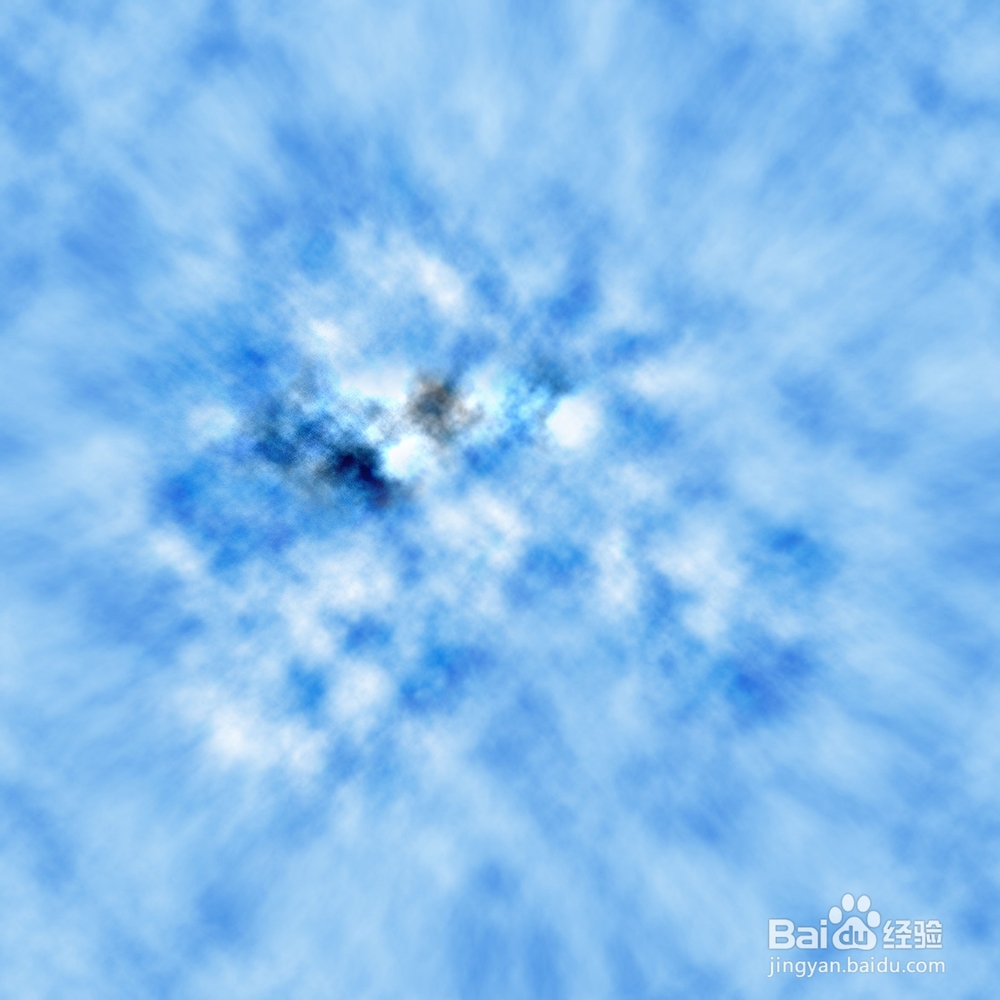
6、 把第三层云彩区域调出来,在盖印图层上用滤镜→锐化→USM锐化处理。
分组作图/墙体
1、 多边形套索工具来作出墙体透视区域,羽化50填色。
2、 复制墙体图层,在新图层添加杂色。
3、 用魔棒工具(容差调为30)把裂缝部分选出来,把墙体图层同部位删除。

4、 盖印本组图层,在墙头部分区域框选出来做动感模糊。
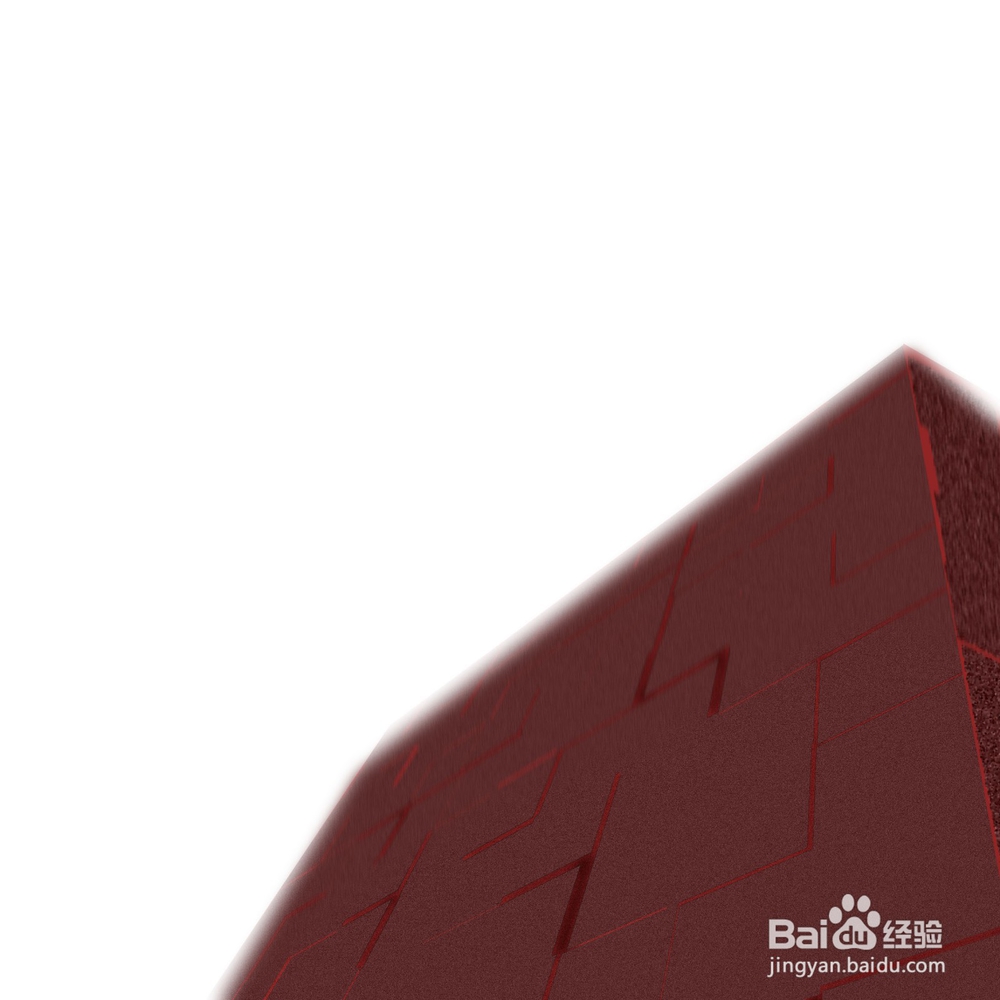
分组作图/墙体字
1、 本组需要先打字出来,例如“相信自己”,黑体,280大小,栅格化文字。
2、 用墙体分组的裂缝选区减掉本图层。

3、 最上方的字需要一定的动感模糊处理。 给图层样式勾选斜面和浮雕效果。

天光图层调整
1、 盖印当前所有图层。
2、 在最上方添加调整图层,施加天光影响。
3、 修正色彩平衡各数据。
